ACCESS フォームで写真を添付する方法

ACCESSではフォームでデータの入力を行います。
その際、テキストや数値だけでなく、写真を添付することも可能です。
今回は、ACCESSのフォームで写真を添付する方法をご紹介します。
こんにちは。
はこにわガジェット (@hakoniwagadget) です。
ACCESSを使った売上管理、顧客管理などのデータベース開発を行っています。
ACCESSは使いこなすために少しスキルが必要なものの、うまく活用すればExcelよりも業務の効率化が図れます。
この記事ではACCESSの基本的な使い方をご紹介していきます。
写真を登録するには添付ファイル型
ACCESSのテーブルに写真データを登録するには、テーブルのデータ型で添付ファイル型を選択します。
テーブルをデザインビューで開きましょう。
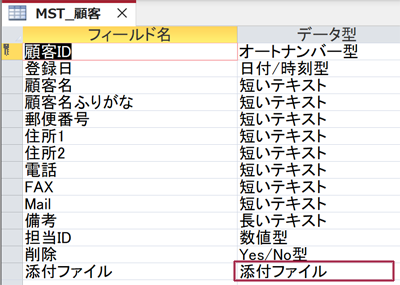
データ型の選択に「添付ファイル」型がありますので、これを選択します。
添付ファイル型は写真に限らず、画像やExcel、csvなど様々なファイルを登録することが可能です。
写真をフォームで登録する
では、このテーブルを用いて、フォームから写真を登録できるようにしてみましょう。
先ほどのテーブル「MST_顧客」をレコードソースとしたフォーム「顧客登録」を作成しました。
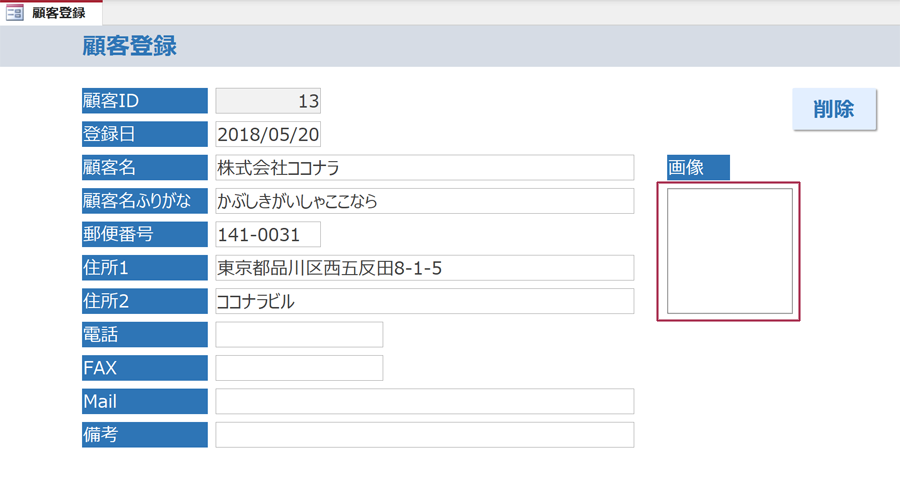
「画像」の枠が表示されています。
現在は何も写真が登録されていない状態ですので空白になっています。
ここから写真を登録しましょう。
枠内をクリックすると、クリップのマークが表示されますのでクリックします。
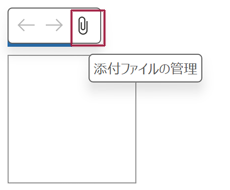
すると添付ファイルの登録画面が表示されます。
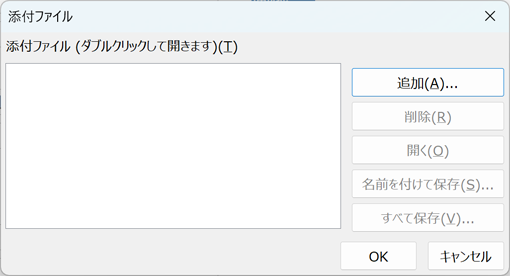
今は何も登録されていないので、追加を選択しましょう。
エクスプローラーが起動してファイルを選択できます。
ファイルを選択するとこのように、ファイル名がリストに表示されます。
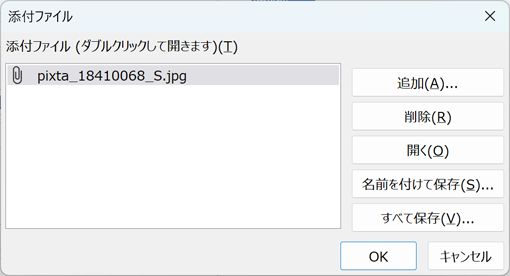
では、フォームの画面を見てみましょう。
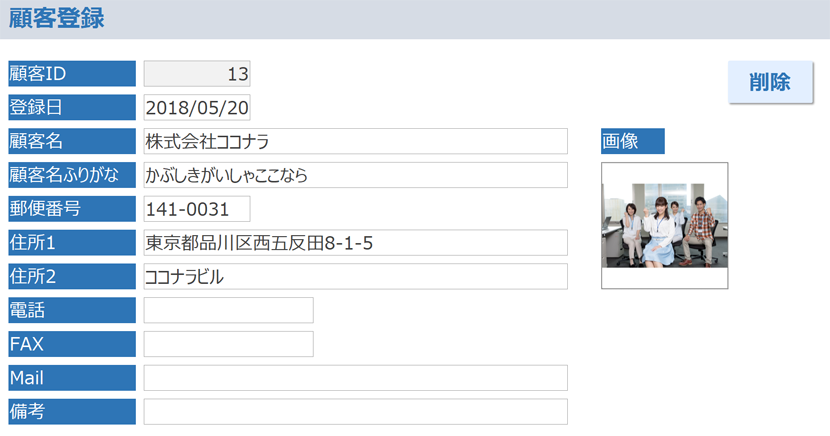
上記のように、登録した写真が表示されていることが確認できます。
なお、以下のように1つの添付ファイル型フィールドに複数の写真を登録することも可能です。
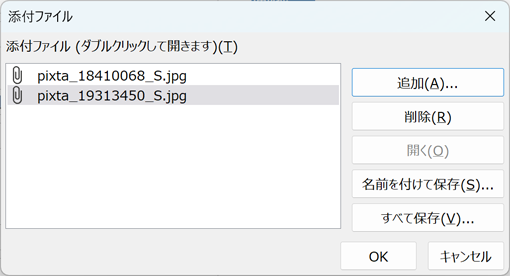
この場合、フォームでは該当のコントロールを選択すると左右矢印ボタンが表示されます。
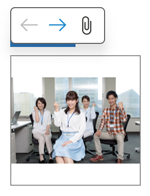
この矢印ボタンを使って写真の表示を切り替えることが可能です。
以上、フォームで写真を添付する方法をご紹介しました。
ACCESSを使いこなせば、業務の効率化や自動化が実現できます。
しかし、自分でACCESSを学ぶには時間がない、難しそうで不安、という方も多いでしょう。
そんな時は、ACCESS開発歴20年以上、過去に100以上のACCESSデータベースを開発してきた私(@hakoniwagadget)にお任せください。
ACCESSの新規開発、既存のACCESSの修正、ACCESSの操作レッスンなど様々なサービスをご提供しています。
ご興味のある方は下記のサービス一覧をご覧ください。

最後までお読みいただき、ありがとうございました。


